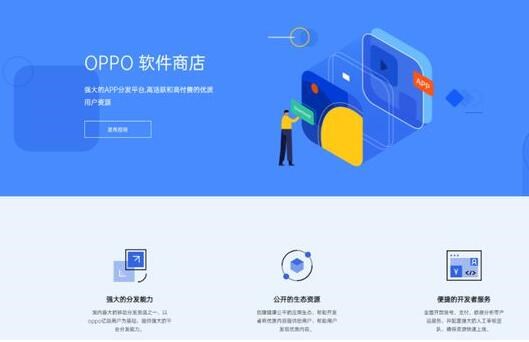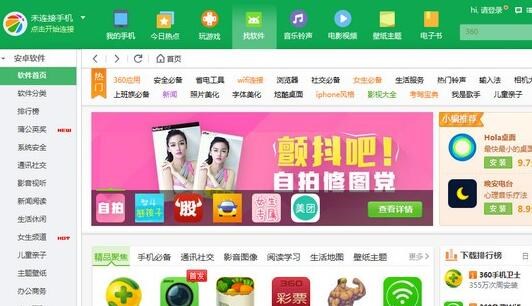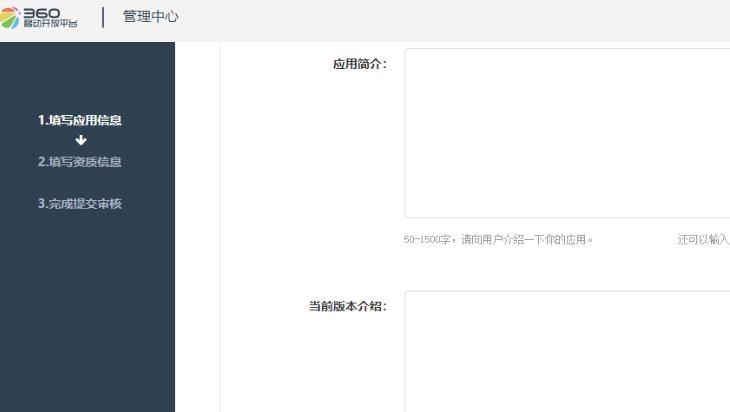HBuilder是一款高效的HTML5跨平臺開發工具,由國內開發公司DCloud研發。通過HBuilder,您可以將HTML5應用程序發布到不同的平臺(如Windows、Mac、Android、iOS等),而EXE文件是Windows平臺的可執行程序。目前,將HBuilder應用轉為EXE的方法并不是由HBuilder軟件內置的功能,而是需

要通過第三方工具來實現。本文將介紹將HBuilder生成的HTML5應用轉換為EXE文件的詳細步驟及原理。
原理:
將HBuilder生成的HTML5應用打包成EXE文件的核心原理是將HTML5應用嵌入到一個具有瀏覽器內核的應用程序容器中,從而制作成一個獨立的EXE文件。通過這種方式,用戶可以直接雙擊EXE文件運行應用程序,無需在瀏覽器中打開網頁。目前有很多工具可以實現這一功能,如Electron、NW.js等。
詳細介紹:
1. 使用HBuilder生成HTML5應用:
在HBuilder中創建并編寫您的HTML5項目,完成后可以導出該項目的源代碼。接下來,我們將使用Electron工具將源代碼打包成EXE文件。
2. 安裝和配置Electron:
為使用Electron,您需要首先在您的系統中安裝Node.js,然后通過命令行(控制臺)使用npm(Node.js的包管理工具)全局安裝Electron。輸入以下命令來安裝:
`npm install electron -g`
安裝完畢后,在源代碼的項目根目錄(與HTML5項目中的主文件index.html在同一級目錄)創建一個名為`main.js`的文件,將以下代碼粘貼到`main.js`中,保存:
“`javascript
const { app, BrowserWindow } = require(‘electron’)
function createWindow () {
const win = new BrowserWindow({
width: 800,
height: 600,
webPreferences: {
nodeIntegration: true
}
})
win.loadFile(‘index.htmjs封裝exe保護源碼l’)
}
app.whenReady().then(createWindow)
app.on(‘window-all-closed’, () => {
if (process.platform !== ‘darwin’) {
app.quit()
}
})
app.on(‘activate’, () => {
if (BrowserWindow.getAllWindows().length === 0) {
createWindow()
}
})
“`
同時,在項目根目錄下創建一個名為`package.json`的文件,將以下內容粘貼到`package.json`中,保存:
“`json
{
“name”: “your-app-name”,
“version”: “0.1.0”,
“description”: “Your app description”,
“main”: “main.js”,
“scripts”: {
“s網頁轉exe文件tart”: “electron .”
},
“dependencies”: {
“electron”: “^latest”
}
}
“`
3. 運行和打包EXE文件:
在命令行中進入到項目的根目錄,輸入以下命令:
`npm install`
此命令將安裝必需的依賴包,安裝完成后,輸入以下命令以測試應用程序是否正常運行:
`npm start`
如果一切正常,我們將通過以下命令全局安裝一個名為`electron-packager`的包:
`npm install electron-packager -g`
接著輸入以下命令,將項目打包成EXE文件:
`electron-packager . your-app-name –platform=win32 –arch=x64`
其中,“your-app-name”需要替換為您的應用程序名稱,并根據需要可以自定義其他參數。
打包完成后,您的項目文件夾下將包含一個新的目錄,其中包含生成的EXE文件。在這個目錄里,您可以找到一個與應用名稱相同的exe文件,雙擊即可運行您的應用程序。
總結:
通過使用Electron,您可以將HBuilder生成的HTML5項目打包成Windows平臺的EXE應用程序。這樣,您的用戶便能直接運行EXE文件來訪問應用程序,提供了更好的用戶體驗。此外,Electron還支持多平臺發布,包括MacOS及Linux平臺的桌面應用。